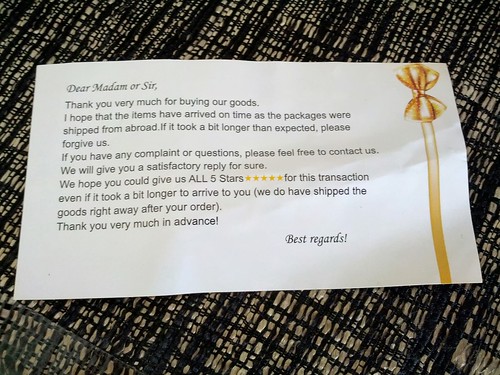Mac miniのFusion Drive化 2013年07月27日
週末、いつものように近所のセントラルラマ3をウロウロしていて、ふと入ったPCショップでいつもよりSSDがプロモーションで安く売られていた。
Samsung SSD 840 120GB : 3,090THB
Kingston SSD now 300 120GB : 3,040THB
Mac miniのFusion Drive化をしたくてSamsungのSSDを探していたが意外と見つからなくてどうしようかなあと思ってたらこんなところにあった。でもよく見てみると840PROではなくただの840。んでしばしPCの自作サイトなどを見ながらKingstonのほうを購入。
追加のSSDをロジックボードにつなぐSATAケーブルなどは以前にebayから購入済み。
Mac miniもSSD化、FusionDrive化出来るのか。。。 2013年07月04日
Mac miniのFusion Drive化Kitが届いた 2013年07月22日
帰宅して現Mac miniのファイルバックアップ。それが済んだら、さっそくMac miniの開腹作業。僕の持ってるのはMid2011のモデル。Macバラシの殿堂ifixit.comのサイトをiPadで見ながら作業。
Installing Mac Mini Mid 2011 Dual Hard Drive Kit – iFixit
このMac mini、アルミのユニボディに綿密にパーツを詰め込んでてバラシが相当難しそうに最初思っていたが、やってみたら案外難しくもなく単純だった。ただし、増設SSDのSATAケーブルを買った際にMac miniの開腹作業に必要な工具も込みになっているものを買ったのでその工具さえあれば、ってところか。この工具がなければロジックボードをひっぱり抜くのとかが大変そう。難易度と手間を考えると2010年以降のこのアルミユニボディのものよりも以前の筐体のほうが手間がかかった。
さて、SSDの物理的な組み込みが終われば、次はセットアップだけども、このへんを見ながら進めていく。
[Mac] 噂のFusion Driveを自分のSSD&外付けHDDを使って自家製で構築してみる。 | Tools 4 Hack
2011 Macmini を Fusion Drive 化する。 | Studio-ADJ・スタジオ アジャスター
まずは2つ積んでいる記憶領域をLogical Volume Groupというものでまとめてしまわないといけない。いわゆるこれがFusion Driveになるのだと思う(2つのHDDを論理ドライブにまとめるだけのコマンドのように見えるんだけど、他にFusion Driveの設定らしき設定が見えないので多分これでしょう。RAID1などを構成するオプションなどは見受けられたんだけど。。多分標準でFusion Drive仕様となるのでしょう)。
ここで問題が。diskutil cs create “logical drive name” disk0 disk1 のコマンドが何度やってもエラーに。海外のサイトなどを調べると、disk0、disk1とディスクの指定をするときにメインのドライブ以外は”disk0″というディスク名ではなく”disk0s2″のようにスライスを指定せい!と書いてあるところもあったんだけど、結局、MacOSXのリカバリをネットワークリカバリモードでやるのではなく、USBメモリにインストール用DVDイメージを展開してそちらでbootしたらうまくいった。どうもネットワークリカバリでMacにFusion Drive化するドライブ2本のみしか接続してない場合うまくいかないらしい。Appleのサイトからリカバリプログラムをダウンロードしてきて、Fusion Drive化する当該のディスクに展開してしまうため、その領域からbootしていて、Logical Drive Groupにまとめる際、Boot領域に変更をかける作業となってしまい、エラー終了する模様。USBメモリ使えば、bootした領域がHDDと被ることはない。
その後はトントン拍子でMacOSXのインストールまで終了。リブート後、触ってみて「おおお!早うなった!これこれ!」という感じでその動作のキビキビした感じに大満足。
簡単にBenchmarkとった時のスクリーンショット。Sequential Writeがちょっと弱いけどReadはなかなかええ数字じゃないでしょうか。まあ、多少数字低くても体感的には劇的な変化をしてるので十分に意味のある作業でした。。。快適快適。